OPPOスマホのロックを解除する方法:パスワードなしで簡単にできる4つの方法
OPPOスマートフォンは、データやファイルを保護するセキュリティ機能が充実しています。OPPOを頻繁に放置する方にとって便利です。セキュリティ機能により、権限のない人がデータに簡単にアクセスすることはできません。しかし、複数のパスワードを覚える必要があるため、うっかり忘れてしまうことがあります。OPPOのロック画面パスワードもその一つです。
パスワードなしでOPPOのスマホのロックを解除する方法幸いなことに、この記事で紹介する4つの方法で、パスワードなしでOPPOスマートフォンのロックを解除できます。サードパーティ製ツール、内蔵機能、その他のサービスを組み合わせて使用できます。手順については、下にスクロールしてください。

記事上で:
パート1:パスワードなしでOPPO携帯のロックを解除する方法
OPPOのスマートフォンをパスワードなしでロック解除するには、どのツールや機能を使うべきか迷うことがあります。 マイパス あなたへ!OPPOの最新バージョンと以前のバージョンのほとんどに対応しているため、すべてのOPPOロック解除ツールとして機能します。OPPO以外にも、Vivo、Xiaomi、Huawei、Samsung、OnePlus、LGなど、他の有名Androidスマートフォンブランドにも対応しています。
このツールのインターフェースはシンプルです。複雑なインターフェースに慣れる必要がなく、初心者にも便利です。以下の手順に従って、このツールでOPPOスマートフォンのパスワードロックを解除する方法をご確認ください。
パソコンにツールを保存できる十分な空き容量があることを確認してください。次に、ツールのウェブサイトからダウンロードしてください。セットアップ、インストール、起動 マイパス その後。
ツールが提供する2つの主な機能が表示される画面が表示されます。 画面パスワードの削除 左上のボタンをクリックします。インターフェースが変更されるまでお待ちください。
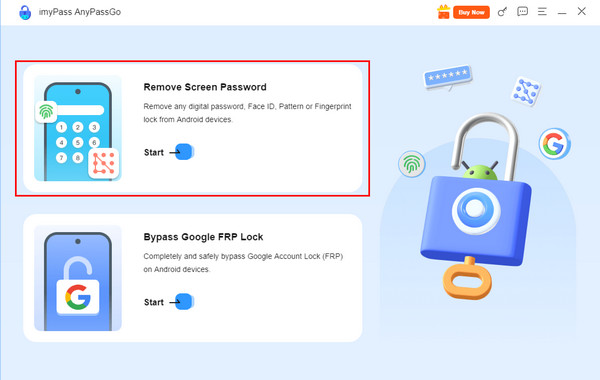
画面には対応しているAndroidスマートフォンのブランドが複数表示されます。 オッポ メインインターフェイスの上部にあるボタンをクリックします。
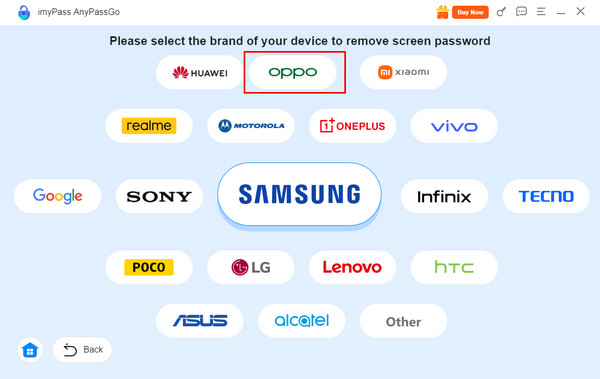
取得してください USB ケーブルを準備します。次に、OPPOスマートフォンをツールがインストールされているコンピュータに接続します。その後、 今すぐ削除 右側のボタンをクリックします。ロック画面の削除が完了するまで、処理を続行してください。
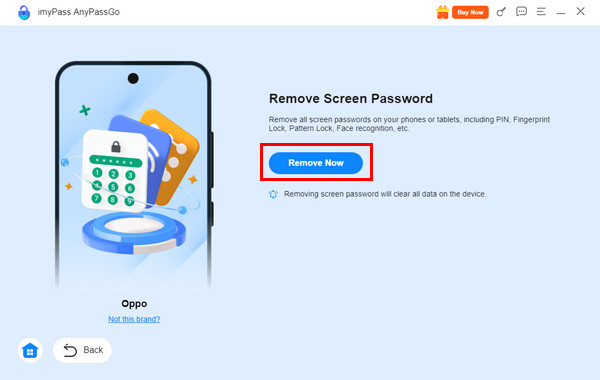
パート2:緊急通話を使用してOPPO電話のロックを解除する方法
緊急通報機能は、 AndroidスマートフォンのPINロックを解除するOPPOを含む、多くの機種で、パターンとパスワードによるロック解除が可能です。ただし、この方法はOPPOの以前のバージョンでのみ利用可能です。ロック画面のウィジェットや機能が置き換えられているため、最新バージョンにはアクセスできません。また、この方法を使用するにはGoogleアカウントまたはセキュリティキーが必要です。
また、この手順では、以前のツールとは異なり、100%の成功率を保証するものではありません。緊急通話を使用してOPPOスマートフォンのロックを解除するにはどうすればよいですか?以下の手順に従って、手順全体を確認してください。
OPPOの携帯電話を開き、間違ったパスコードを連続して入力して PIN/パスワード/パターンを忘れた場合右下に「?」が表示されたらタップします。 次 ボタン、そして 画面のロック解除 画面が表示されます。
2つのオプションが表示されます。 質問に答える また Googleアカウントの詳細を入力してください ボタンをタップします。次に、 次 右下にあるボタンをクリックし、画面の指示に従ってロック解除プロセスを完了します。
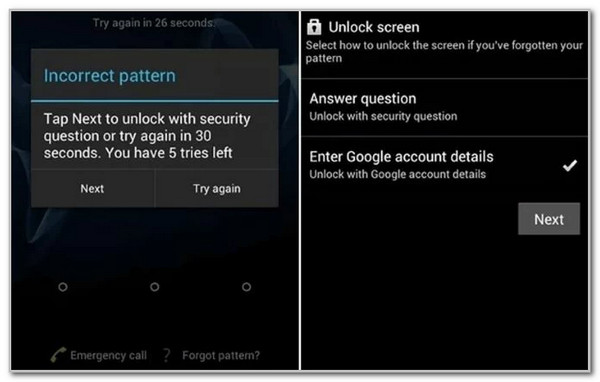
パート3:エンジニアモードでOPPO携帯のロックを解除する方法
OPPOのエンジニアモード機能は、関連付けられたGoogleアカウントが不明な場合にロックを解除する最適な方法です。このモードでは、秘密のコードを使用してアクセスします。 さまざまなAndroidスマートフォンの画面ロックを解除する 種類は豊富ですが、OPPOスマートフォンのロック解除成功率は低く、また、手順が複雑なため、専門的なスキルが必要です。
エンジニアモードでOPPOのスマホのロックを解除する方法? この手順の詳細な手順については以下を参照してください。
OPPOの携帯電話を開いて、 緊急通話 ボタンをクリックします。 *#899# コードを入力すると自動的にダイヤルされます。その後、エンジニアモードが起動します。
選択する 手動テスト をタップして、 リセット完了インジケーターの読み取り ボタンをクリックします。 キーステータス 前の操作に戻ります。その後、OPPOスマートフォンのロックが解除されます。
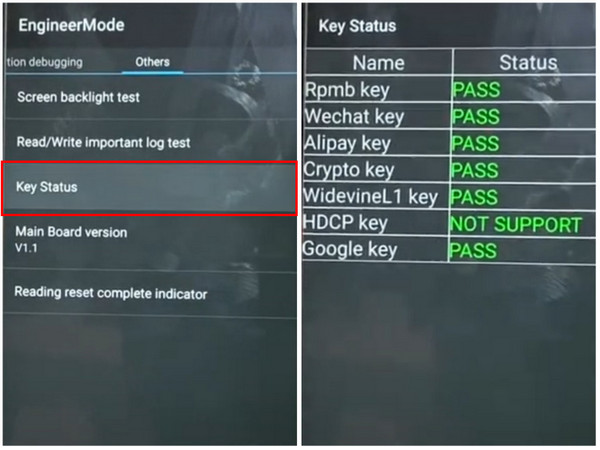
パート4:Google Find My DeviceでOPPOスマートフォンのロックを解除する
Googleは、OPPOスマートフォンやその他のAndroidスマートフォンブランド向けに無料の機能とツールを提供する主要なサービスです。Googleは、「デバイスを探す」または「Find Hub」を提供しており、OPPOスマートフォンを紛失した際に位置情報を検索するのに役立ちます。この無料サービスには、OPPOスマートフォンを消去してロック画面のパスワードを消去する機能など、他にも様々な機能があります。
ただし、OPPOスマートフォンのロック解除後、関連付けられているGoogleアカウントが必要です。この手順ではロック画面のパスワードは解除されますが、Google FRPロックは解除されません。Google Find My DeviceまたはFind Hubを使用してOPPOスマートフォンのロックを解除するには、以下の手順に従ってください。
この手順で使用するデバイス(パソコンまたはスマートフォン)を起動します。その後、メインウェブサイトを検索してください。 ハブを探す また デバイスを探すその後、ロック解除したいOPPOスマートフォンに関連付けられているGoogleアカウントにログインします。
Googleアカウントに関連付けられているAndroidスマートフォンのリストが表示されます。OPPOのスマートフォン名を選択すると、そのスマートフォンで利用できる機能が表示されます。 デバイスを工場出荷時設定にリセット OPPO 携帯電話の下のボタン。
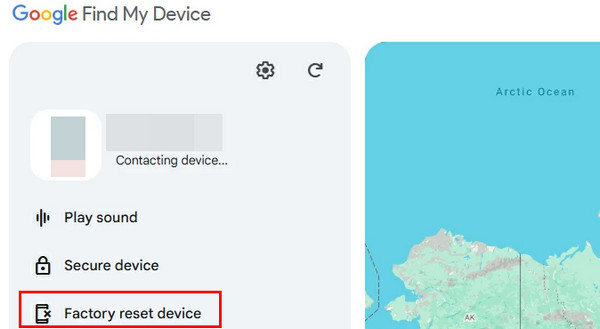
手続きの結果をお知らせする小さなウィンドウが表示されます。 リセット 右下のボタンをタップします。もう一度確認画面が表示されますので、 消去 プロセスを確認するボタン。
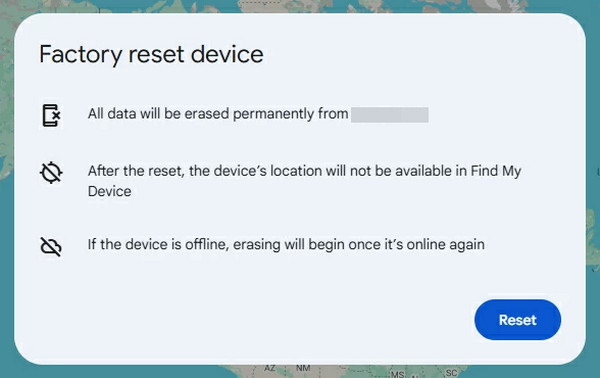
工場出荷時設定にリセットせずにOPPOのスマホのパスワードを解除できますか?
これまでの方法のほとんどは、OPPOスマートフォンを工場出荷時設定にリセットすることでロックを解除していました。これらの手順では確かにOPPOスマートフォンのロックを解除できますが、保存されているコンテンツと設定は消去されます。「OPPOを工場出荷時設定にリセットせずにAndroidスマートフォンのパスワードを解除するにはどうすればいいのでしょうか?」と疑問に思うかもしれません。この方法は、OPPOの以前のバージョンにのみ適用されます。その理由は、OPPOの最新バージョンまたはモデルを工場出荷時設定にリセットすることが、ロック画面のパスコードなしでロックを解除する主な方法だからです。工場出荷時設定にリセットせずにOPPOスマートフォンのロックを解除する唯一の方法は、正しいロック画面のパスワードを使用することです。
結論
この記事は読者に次のことを案内することに重点を置いています OPPOのロックを解除する方法 ロック画面のパスコードなしでも削除できます。ほとんどの方法では、コンテンツと設定が削除されますが、削除されないものもあります。 マイパス この投稿では、OPPOスマートフォンのPIN、パターン、数字、英数字など、複数の画面ロックを解除できるサードパーティ製ツールとして紹介されています。何を待っているのですか?今すぐOPPOスマートフォンのロックを解除して、データへのアクセスを取り戻しましょう!
ホットなソリューション
-
Androidのロックを解除
-
iOSのロックを解除する
-
パスワードのヒント
-
iOSのヒント

